Nokia N79: Домашняя сеть
Домашняя сеть: Nokia N79
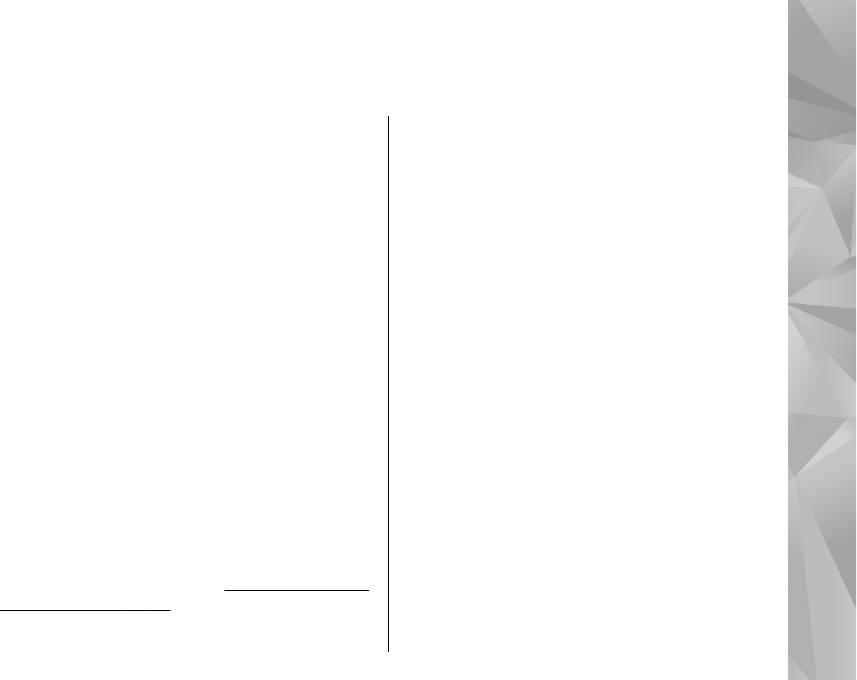
Домашняя сеть
После настройки домашней сети Вы можете
О домашней сети
обмениваться фотографиями, музыкой и
Данное устройство совместимо с архитектурой
видеоклипами со своими друзьями и родными,
UPnP и сертифицировано альянсом DLNA (Digital
находящимися у Вас дома. Кроме того, можно
Living Network Alliance). . С помощью устройства
сохранять мультимедийные файлы на
Домашняя сеть
точки доступа к беспроводной локальной сети
мультимедийном сервере или загружать их с
или маршрутизатора беспроводной локальной
совместимого домашнего сервера. Музыку,
сети можно создать домашнюю сеть. Затем к
сохраненную в Nokia N79, можно
этой сети можно подключать совместимые
воспроизводить на домашней стереосистеме,
устройства UPnP, поддерживающие
имеющей сертификат DLNA, управляя списками
беспроводную локальную сеть. Совместимым
воспроизведения и громкостью
устройством может быть данное мобильное
непосредственно с Nokia N79. Фотографии,
устройство, совместимый компьютер,
снятые
с помощью камеры устройства Nokia
совместимая аудиосистема или телевизионная
N79, можно просматривать на совместимой
система либо совместимый мобильный
телевизионной системе, управляя просмотром
мультимедийный приемник, подключенный к
через беспроводную локальную сеть с помощью
аудиосистеме или телевизионной системе.
Nokia N79.
Чтобы использовать функцию WLAN устройства
В домашней сети используются настройки
в домашней сети, необходимо установить
защиты беспроводного соединения с локальной
действующее подключение WLAN к домашней
сетью. Используйте функции домашней сети в
сети и использовать другие домашние
инфраструктурной беспроводной локальной
устройства с поддержкой UPnP для
сети с беспроводным устройством точки доступа
подключения к той же сети.
См. "Беспроводная
к локальной сети и включенным шифрованием.
локальная сеть" с. 46.
Можно разрешить совместное использование
и
121
синхронизацию мультимедийных файлов в
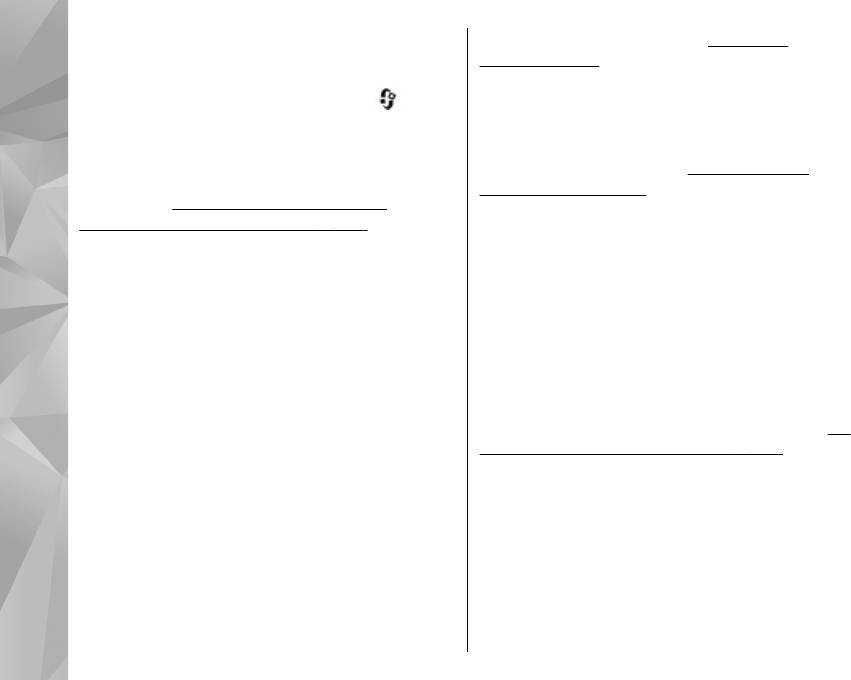
мобильном устройстве с другими совместимыми
локальной сети в устройстве См. "Точки
устройствами с функцией UPnP через домашнюю
доступа" с. 205.
сеть. Для использования домашней сети и
Если для создания домашней сети с совместимым
управления ее настройками нажмите
и
устройством использован одноранговый режим
выберите Средства > Связь > Дом. медиа.
работы, включите один из методов шифрования
Домашнюю сеть можно также использовать для
в поле Режим защиты WLAN при настройке
просмотра, воспроизведения и копирования
точки доступа в Интернет.
См. "Параметры
совместимых медиафайлов в мобильном
подключения" с. 204. При этом снижается риск
Домашняя сеть
устройстве.
См. "Просмотр и совместное
присоединения к одноранговой сети
использование медиафайлов" с. 124.
нежелательных пользователей.
Устройство подключается к домашней сети
В устройстве выводится уведомление, если
только в том случае, если принят запрос на
другое устройство пытается установить
соединение от другого совместимого устройства
соединение с ним и домашней сетью. Не
или если выбрана функция просмотра,
принимайте запрос на соединение от
воспроизведения или копирования
неизвестного устройства.
медиафайлов на данном устройстве или поиск
Если WLAN используется в сети без шифрования,
других устройств.
выключите совместный доступ других устройств
к файлам устройства либо запретите совместный
Важные сведения о защите
доступ к конфиденциальным медиафайлам
. См.
"Настройки для домашней сети" с. 122.
При настройке домашней сети WLAN сначала
включите шифрование в устройстве точки
доступа, а затем в других устройствах, которые
Настройки для домашней
предполагается подключить к домашней сети.
сети
См. документацию на эти устройства. Храните
коды доступа в надежном и безопасном месте
Для совместного использования медиафайлов,
отдельно от устройств.
сохраненных в приложении "Фотографии", на
Можно просматривать или изменять настройки
других совместимых устройствах,
122
точки доступа к сети Интернет беспроводной
поддерживающих UPnP и имеющих сертификат
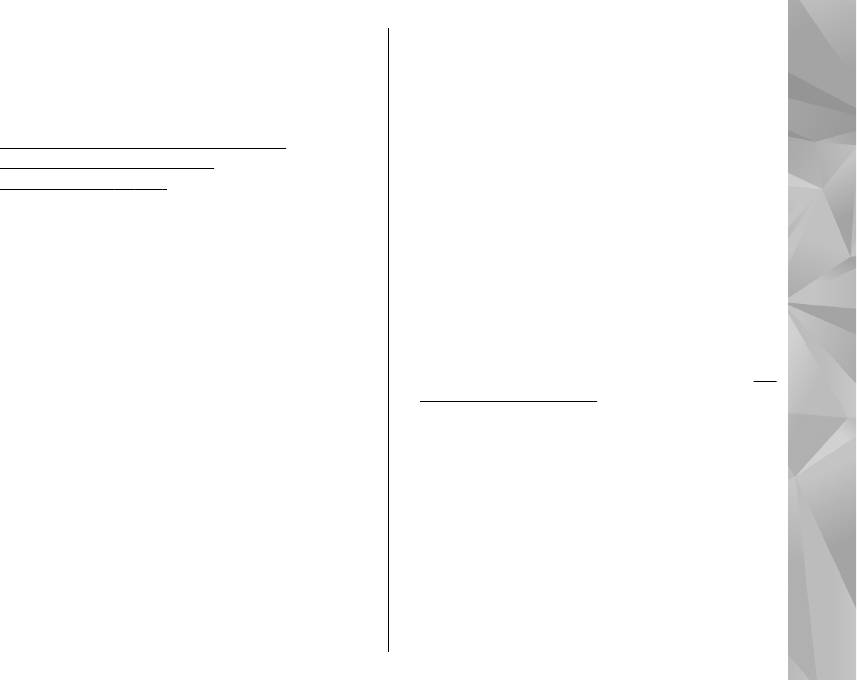
DLNA, через беспроводную локальную сеть
Для определения настроек домашней сети
необходимо сначала создать и настроить точку
выберите Средства > Связь > Дом. медиа >
доступа в Интернет в домашней беспроводной
Функции > Настройки и одну из следующих
локальной сети, а затем определить настройки
функций:
для домашней сети в приложении "Дом. медиа".
● Дом. точка доступа — выберите Всегда
См. "Точки доступа в Интернет в сети
спрашивать для запрашивания точки
WLAN" с. 48.См. "Параметры
доступа домашней сети при каждом
подключения" с. 204.
соединении с домашней сетью, Создать
Функции, относящиеся к домашней сети, будут
Домашняя сеть
новую для автоматического выбора точки
доступны в приложениях только после
доступа в Интернет в домашней сети при
определения настроек в приложении "Дом.
использовании домашней сети или Нет. Если
медиа".
в
домашней сети не включены настройки
защиты WLAN, отображается
При первом запуске приложения "Дом. медиа"
предупреждение защиты. Можно
открывается мастер настройки, с помощью
продолжить работу и включить защиту WLAN
которого можно определить настройки
позже либо отменить определение точки
домашней сети для устройства. Чтобы
доступа и сначала включить защиту WLAN.
См.
использовать мастер настройки позднее, на
"Точки доступа" с. 205.
главном экране приложения "Дом. медиа"
● Имя моего устройства — ввод имени
выберите Функции > Запуск мастера и
устройства, которое отображается на других
следуйте инструкциям
на дисплее.
совместимых устройствах домашней сети.
Для подключения совместимого ПК к домашней
● Копировать в — выбор типа памяти,
сети необходимо установить на ПК
используемого для сохранения
соответствующее программное обеспечение.
скопированных медиафайлов.
Программное обеспечение можно найти на
компакт-диске или диске DVD, которое
поставляется с устройством, или загрузить со
страниц поддержки изделия на веб-узле Nokia.
Конфигурирование настроек
123
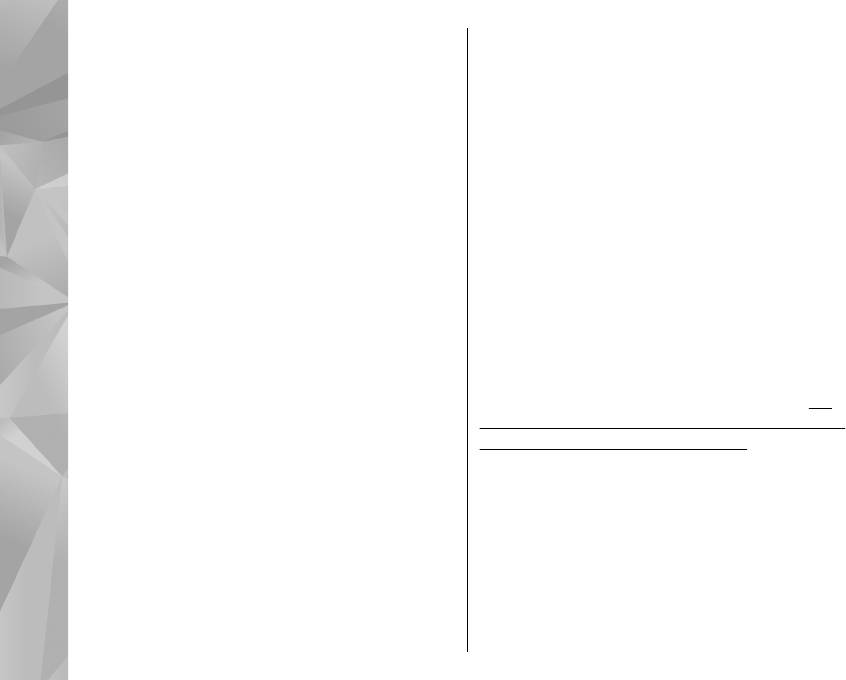
папки выберите Функции > Обновить
Включение настройки
содержимое.
общего содержимого и
● Музыка — выбор списков воспроизведения
для совместного использования с другими
определение содержимого
устройствами или просмотр состояния
совместного использования и содержимого
Выберите Средства > Связь > Дом. медиа >
списков воспроизведения. Для обновления
Обмен содерж. и одну из следующих функций:
содержимого папки выберите Функции >
● Обмен содерж. — разрешение или
Домашняя сеть
Обновить содержимое.
запрещение совместного использования
медиафайлов совместимыми устройствами.
Не включайте совместный доступ к
Просмотр и совместное
содержимому, пока не настроите все
остальные параметры. Если совместный
использование
доступ к содержимому включен, то с
медиафайлов
помощью других совместимых устройств с
поддержкой UPnP в домашней сети можно
– обмен медиафайлами с другими UPnP-
просматривать
и копировать файлы,
совместимыми устройствами в домашней сети:
выбранные для совместного использования в
включите функцию обмена содержимым.
См.
папке Картинки и видео, а также
"Включение настройки общего содержимого и
использовать списки воспроизведения,
определение содержимого" с. 124. Если функция
выбранные в папке Музыка. Если Вы не
обмена содержимым в устройстве выключена,
хотите разрешать доступ других устройств к
можно просматривать и копировать
своим файлам, отключите совместный доступ
медиафайлы, хранящиеся на других
к содержимому.
устройствах, если в них установлено
● Картинки и видео — выбор медиафайлов
соответствующее разрешение.
для совместного использования с другими
Отображение медиафайлов, хранящихся
устройствами или просмотр состояния
в устройстве
совместного использования изображений
и
124
Для отображения изображений, видеоклипов и
видеоклипов. Для обновления содержимого
аудиоклипов на другом устройстве домашней
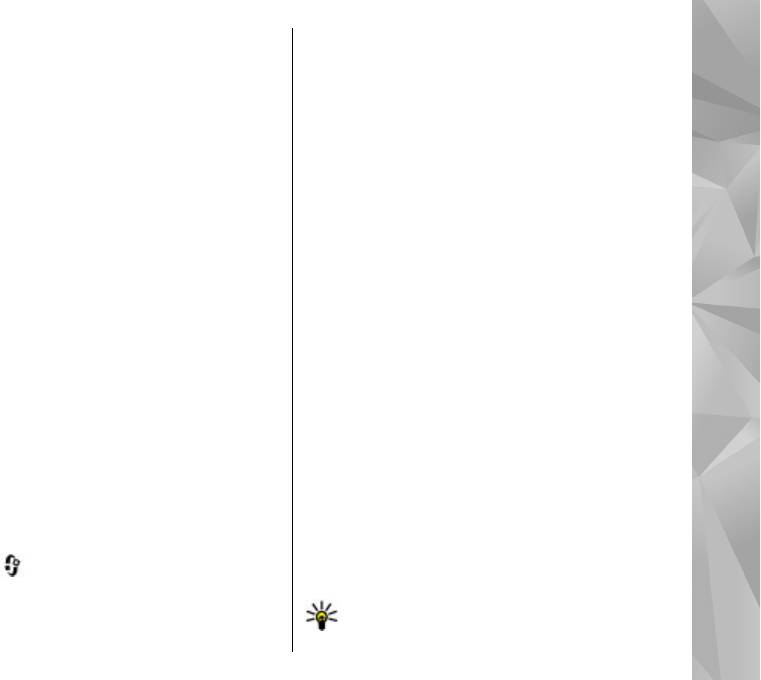
сети, например, на совместимом телевизоре,
устройств. В процессе поиска на дисплее
выполните следующие действия:
появляются названия устройств.
1. В приложении "Фотографии" выберите
2. Выберите устройство из списка.
изображение или видеоклип или в
3. Выберите тип медиаданных, которые
приложении "Галерея" выберите аудиоклип,
требуется просмотреть на другом устройстве.
а затем выберите Функции > Показ. через
Доступные типы файлов зависят от
дом. сеть.
возможностей другого устройства.
2. Выберите совместимое устройство для
Для поиска файлов по различным критериям
Домашняя сеть
отображения мультимедийного файла.
выберите Функции > Найти. Для
Изображения отображаются одновременно
сортировки найденных файлов выберите
как на этом, так и на другом устройстве
Функции > Сортировать по.
домашней сети, а видеоклипы и аудиоклипы
4. Выберите медиафайл или папку, которую
воспроизводятся только на другом
требуется
просмотреть.
устройстве.
5. Нажмите клавишу прокрутки и выберите
3. Для остановки обмена содержимым
Воспроизвести или Показать и В
выберите Функции > Прекр.
устройстве или Через домашн. сеть.
отображение.
6. Выберите устройство, на котором требуется
Отображение медиафайлов, хранящихся
отобразить файл.
в другом устройстве
Для регулировки громкости во время
Для выбора медиафайлов, которые хранятся на
воспроизведения видеоклипа или аудиоклипа
другом устройстве домашней сети, и
выполните прокрутку влево или вправо.
отображения их в данном устройстве или,
например, на совместимом телевизоре,
Чтобы прекратить совместное использование
выполните следующие действия:
медиафайла, выберите Назад или Стоп
(доступно при воспроизведении видеоклипов
1. Нажмите
и выберите Средства > Связь >
или музыки).
Дом. медиа > Просм. в дом.. Устройство
начинает поиск других совместимых
Совет. Изображения, сохраненные в
125
приложении "Фотографии", можно по
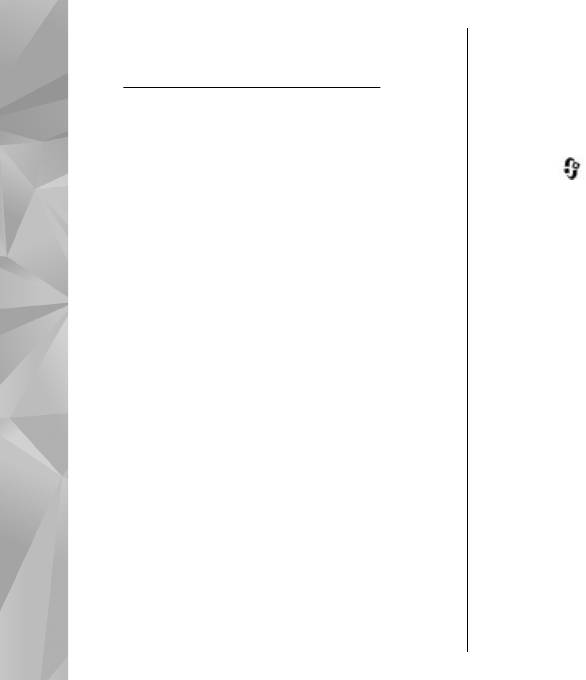
домашней сети передать на совместимый
устройстве с соответствующими файлами в
принтер с поддержкой UPnP и распечатать.
домашних устройствах. Убедитесь, что
См. "Печать изображений" с. 116. Обмен
мобильное устройство находится в зоне
содержимым включать не обязательно.
действия домашней WLAN и что домашняя сеть
настроена.
Для настройки синхронизации с домашней сетью
Копирование
выберите
> Средства > Связь > Дом.
медиафайлов
медиа > Дом. синхр. и выполните указания
Домашняя сеть
мастера.
Для копирования или передачи
мультимедийных файлов с данного устройства
Чтобы запустить мастер позднее, в главном окне
на другое совместимое устройство, например на
домашней синхронизации выберите Функции >
совместимый ПК с поддержкой UPnP, выберите
Запустить мастер.
файл в приложении "Фотографии", затем
Чтобы вручную выполнить синхронизацию
выберите Функции > Перем. и копировать >
содержимого в мобильном устройстве с
Копиров. в дом. сеть или Перемест. в дом.
содержимым в домашних устройствах, выберите
сеть. Обмен содержимым включать не
Синхр. сейчас.
обязательно.
Для копирования и передачи файлов с одного
Настройки синхронизации
устройства на другое
выберите файл на другом
Для изменения настроек синхронизации
устройстве и необходимую функцию
выберите Функции > Настройки синхрониз. и
копирования из списка функций. Обмен
один из следующих параметров:
содержимым включать необязательно.
● Синхронизация — Задание автоматической
синхронизации или синхронизации вручную.
Домашняя синхронизация
● Устройства-источники — Выбор исходных
устройств для синхронизации.
Синхронизация медиафайлов
● Используемая память — просмотр и выбор
126
Можно разрешить синхронизацию
используемой памяти.
мультимедийных файлов в мобильном
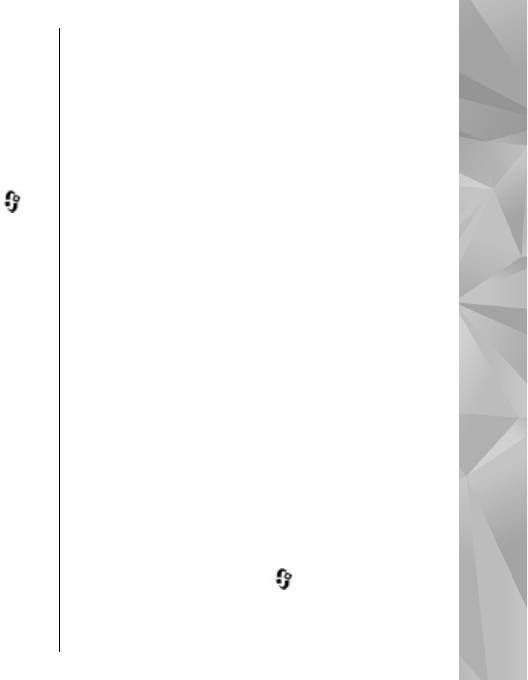
● Менеджер памяти — Чтобы получать
Доступно только для изображений и
сообщение об отсутствии свободной памяти,
видеоклипов.
выберите Спр., когда нет пам..
При загрузке музыкальных файлов можно также
указать нужный жанр, исполнителя, альбом и
Определение входящих
дорожку, а также исходное устройство,
используемое для загрузки.
файлов
Для просмотра файлов определенной категории
Для определения списков входящих
в устройстве выберите тип файла, затем
медиафайлов и управления ими нажмите
и
Домашняя сеть
выберите Функции > Показать файлы.
выберите Средства > Связь > Дом. медиа >
Дом. синхр. > Из дома > Функции >
Для создания предварительно определенного
Открыть.
или видоизмененного списка входящих файлов
выберите Функции > Новый список.
Выберите из списка типы файлов, которые
требуется передавать в устройство.
Для изменения приоритетного порядка списков
выберите Функции > Перестроить список.
Для изменения настроек передачи выберите
Выберите список, который требуется
Функции > Изменить и один из следующих
переместить, затем выберите Взять,
параметров:
переместите список в необходимое место и
● Имя списка — ввод нового имени для списка.
выберите Отпустить, чтобы оставить его там.
● Сжать изображения — сжатие
изображений для экономии памяти.
Определение исходящих
● Количество — определение максимального
числа или общего размера файлов.
файлов
● Начинать с — определение порядка
Чтобы задать в устройстве типы файлов,
загрузки.
которые необходимо синхронизировать с
● С — определение даты самого старого файла,
домашними устройствами, и указать способы их
который требуется загрузить. Доступно
синхронизации, нажмите
и выберите
только для изображений и видеоклипов.
Средства > Связь > Дом. медиа > Дом.
● До — определение даты самого нового
синхр. > Домой > Функции > Открыть.
127
файла, который требуется загрузить.
Выберите тип медиаданных, затем Функции,

соответствующие настройки и одну из
следующих функций:
● Конечные устройства — Выбор конечных
устройств для синхронизации или
отключение синхронизации.
● Оставить в телефоне — Выберите Да для
сохранения мультимедийного содержимого
на устройстве после синхронизации. При
Домашняя сеть
использовании изображений можно также
выбрать, какую версию сохранять в
устройстве: исходную или
масштабированную. Для версии исходного
размера расходуется больше памяти.
128
Оглавление
- Содержание
- Правила техники безопасности
- Начало работы
- Настройка подключения
- Поиск справки
- Устройство
- Интернет-браузер
- Соединения
- Персонализация устройства
- Опр. полож. (GPS)
- Карты
- Папка "Музыка"
- Камера
- Фотографии
- Галерея
- Домашняя сеть
- Видеоцентр Nokia
- N-Gage
- Обмен сообщениями
- Посылка вызовов
- Интернет-вызовы
- Контакты (телефонная книга)
- Папка "Мультимедиа"
- Управление временем
- Папка "Офис"
- Папка "Приложения"
- Папка "Средства"
- Настройки
- Устранение неполадок
- Аксессуары
- Информация об аккумуляторах и зарядных устройствах
- Уход и обслуживание
- Дополнительная информация по технике безопасности
- Алфавитный указатель





